动手使用Windows 10X:微软的双屏操作系统虽然浅薄但却很流畅

将Windows 10X称为休闲操作系统是否公平?在花了几个小时准备使用微软即将推出的双屏操作系统的仿真版本之后,我可以分享一下,感觉有点像平板电脑操作系统和手机操作系统以及Windows 10的混合版-充满了乐趣和沮丧。
在周二举行的Microsoft开发人员日上了解了Microsoft的Windows 10X之后,我使用了新的Microsoft Emulator应用程序试用了该操作系统,该应用程序曾经是为Windows手机设计的,但现在适用于Surface Neo等双屏设备。微软演示的实际上是在模拟器下运行的Alpha版本。当然,性能糟糕透顶,但是现在不是重点。
Windows 10X既没有特别深的功能,也没有强大的功能,而是随便的用户可能会拿起,使用,放下或塞进口袋的东西。在某些方面,Windows 10X感觉像Outlook的“轻量级”版本。某些方面(例如装有表情符号的Wonder Bar)感觉异常聪明。其他因素,例如“照片”应用程序无法独立进行其他屏幕上的编辑,仅让我摇了摇头。

微软早期的新闻报道中描绘了Surface Neo。
无论如何,双屏Neo将于今年年底发布,因此微软仍然有足够的时间来完善我在周二演示的体验。
Microsoft的仿真器使您可以在各种方向上试用Windows 10X。最有趣的是在“书本”模式(两个屏幕都处于纵向模式)或双横向布局(例如传统笔记本电脑)中都利用这两个屏幕。其他选项包括单屏显示“平板电脑”模式,在该模式下,其他屏幕会向后折叠。
(有关屏幕截图的简要说明:Microsoft的Windows 10X Emulator应用程序在捕获屏幕快照时消除了屏幕之间的物理“间隙”。但是,在下面的某些示例中,我通过使用Windows的Windows Snip应用程序获取了更常规的屏幕快照来保留了它。)
开始界面:一些熟悉的面孔不见了
至少通过仿真,Windows 10X没有提供开箱即用的体验,也没有Cortana欢迎您使用Windows。实际上,我在任何地方都没有看到Cortana。主屏幕特别是斯巴达式的,根本没有任何应用程序。(尽管我希望该功能会出现在最终版本中,但我似乎无法将应用程序图标固定在桌面上。)两个屏幕都是淡蓝色的虚拟玻璃片,在屏幕上有一个小滑块底部用作视觉提示,以指示任务栏的存在。
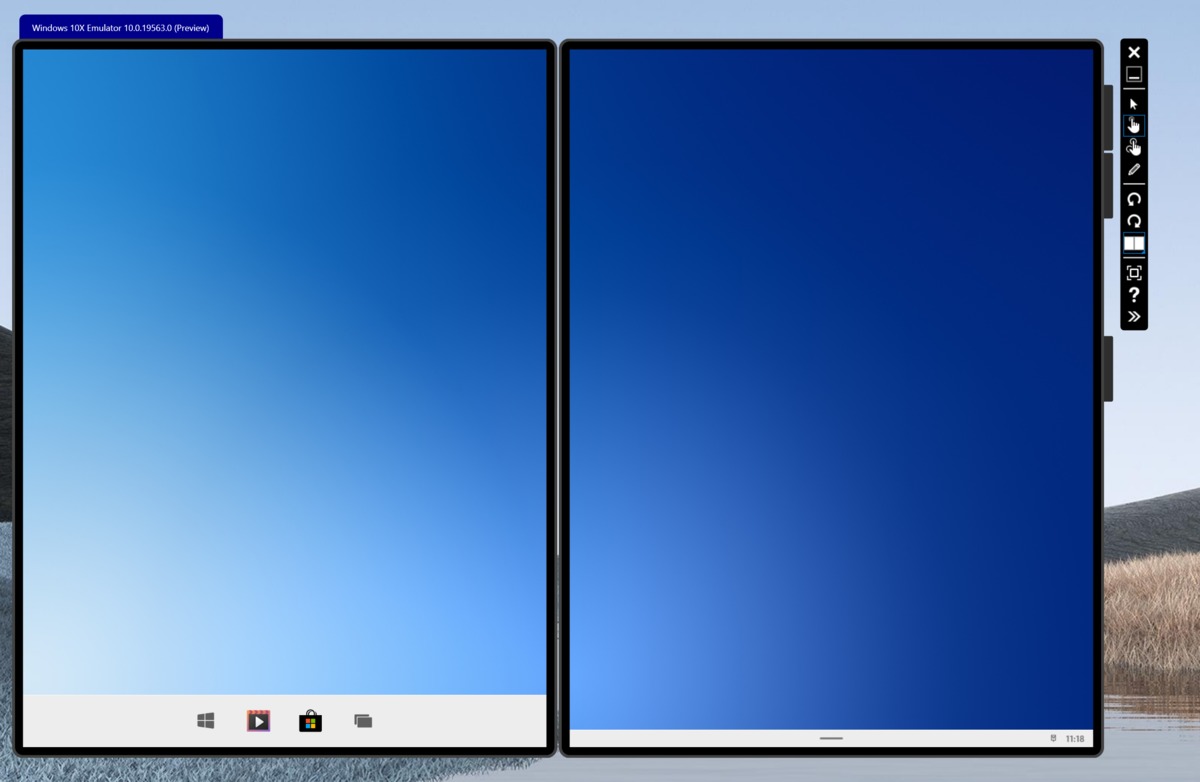
带有任务栏的Microsoft Windows 10X。请注意现代的新图标,以及远离其通常位置的“开始”图标。显然有一种方法可以将“开始”图标推到左下方,但是我还没有发现它。
由于Windows 10X是PC操作系统,因此微软为鼠标和键盘与触摸设计的体验略有不同,尽管两种模式有很大的重叠。使用鼠标,只需将鼠标悬停在任务栏上即可显示它,但是需要触摸才能用手指来激活任务栏。无论哪种方式,任务栏都包含Windows 10X当前正在运行的应用程序-有点奇怪,因为任务栏的其中一个应用程序是“任务视图”,而“任务视图”只是向您显示当前正在运行的应用程序。哦
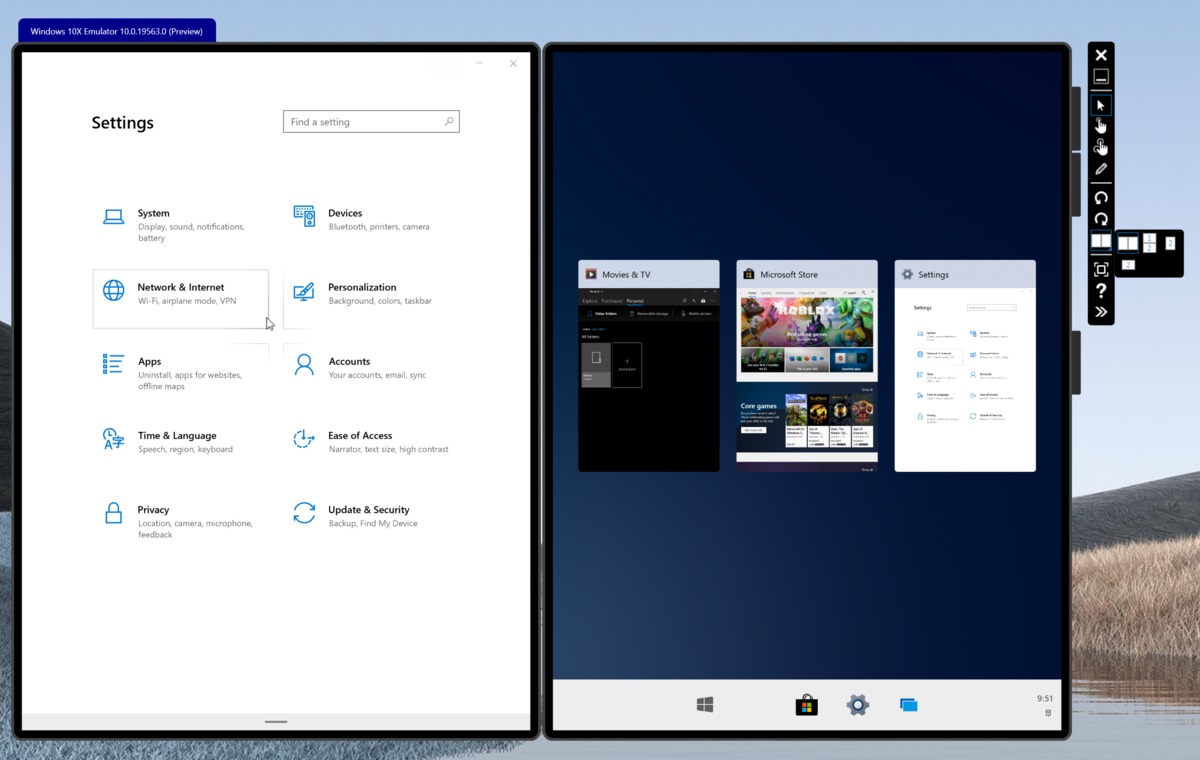
它看起来已经足够漂亮了,但是现在“任务视图”似乎只是在模仿Windows 10X任务栏中的内容。Windows 10X设置类似于在Windows 10中将看到的设置,但是各个类别中的选项较少。
Windows 10X取消了屏幕左下角的熟悉的“开始”图标。取而代之的是,任一窗格上的任务栏都隐藏了一个“开始”按钮,该按钮会打开一个“开始”菜单,看起来像是Android的应用程序抽屉与Windows 10 Office应用程序混合在一起。这是图标的整齐排列,以及您最近使用的文件。同时,Windows 10的平铺界面(来自Windows 8的保留)已完全消失。尽管没有任何Cortana集成,但似乎还有一个Windows搜索框。
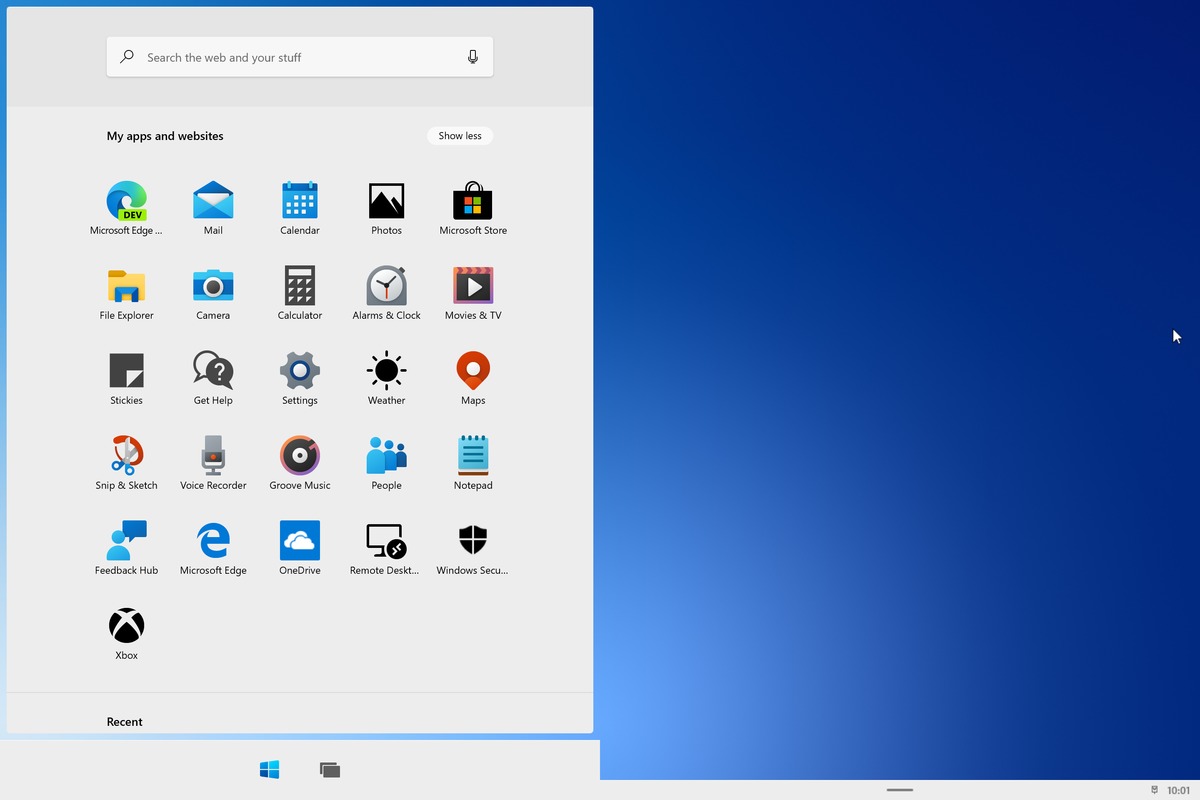
Windows 10X的“开始”菜单看起来有点像应用程序抽屉。
屏幕翻了两倍,乐趣(和挫败感)翻了一番
Windows 10X包含您在Windows 10中使用过的各种应用程序:邮件,日历,边缘,文件资源管理器,计算器,警报和时钟等。至少在“书本”方向上,打开一个应用程序会在单个窗格中启动该应用程序。启动后,应用程序会产生一个小的“正在加载”动画,该动画会瞬间显示。
令人失望的是,打开第二个应用程序会在第一个应用程序上启动它,而不是在空白窗格中填补空缺。
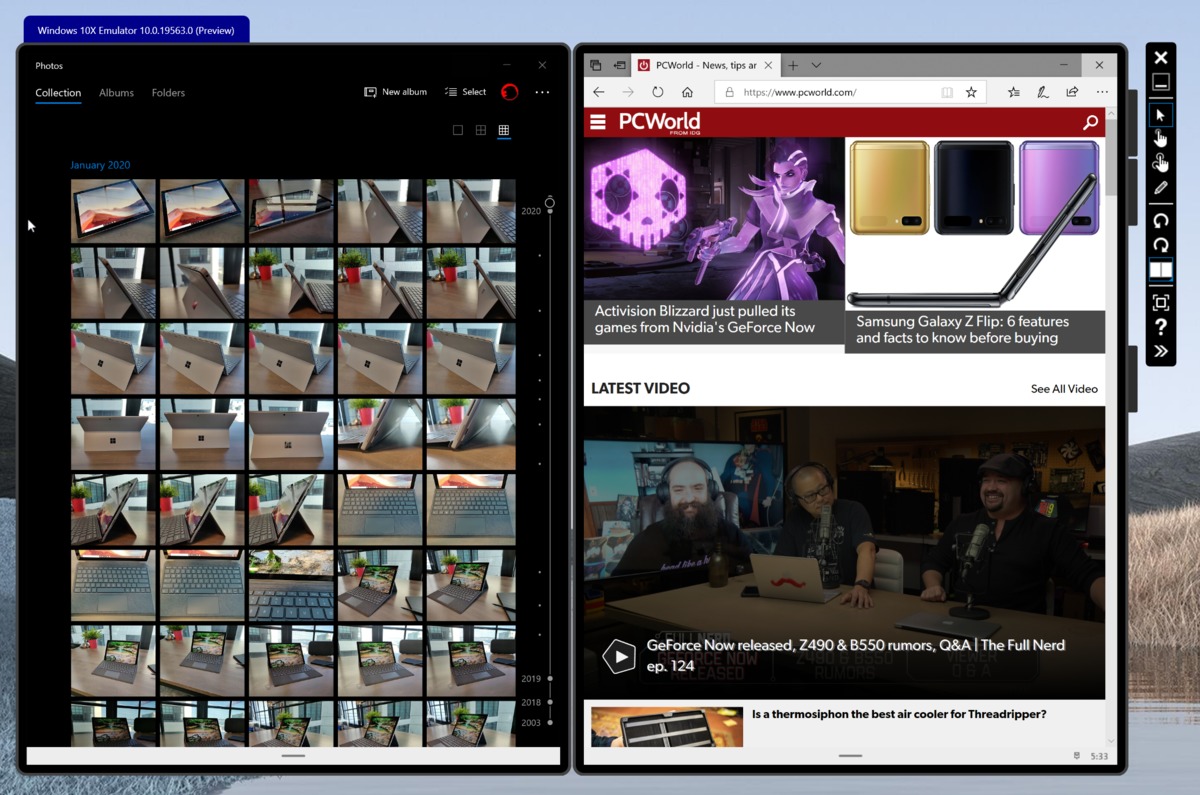
这很忙,并且没有显示两个窗格之间的协同作用。但这仍然是两个屏幕,许多人只习惯一个屏幕。
希望可以解决此问题,因为在一个窗格中打开一个应用程序,然后在另一窗格中打开另一个应用程序...那么,这就是Microsoft希望您购买Windows 10X设备的原因。这是一个简单而强大的概念:更多的屏幕等于更高的生产力。在一个屏幕上研究一家餐馆,然后在另一个屏幕上绘制地图,这非常棒!在一个屏幕上检查电子邮件,而在另一个屏幕上查看日历应用程序,这就是Windows的期望。
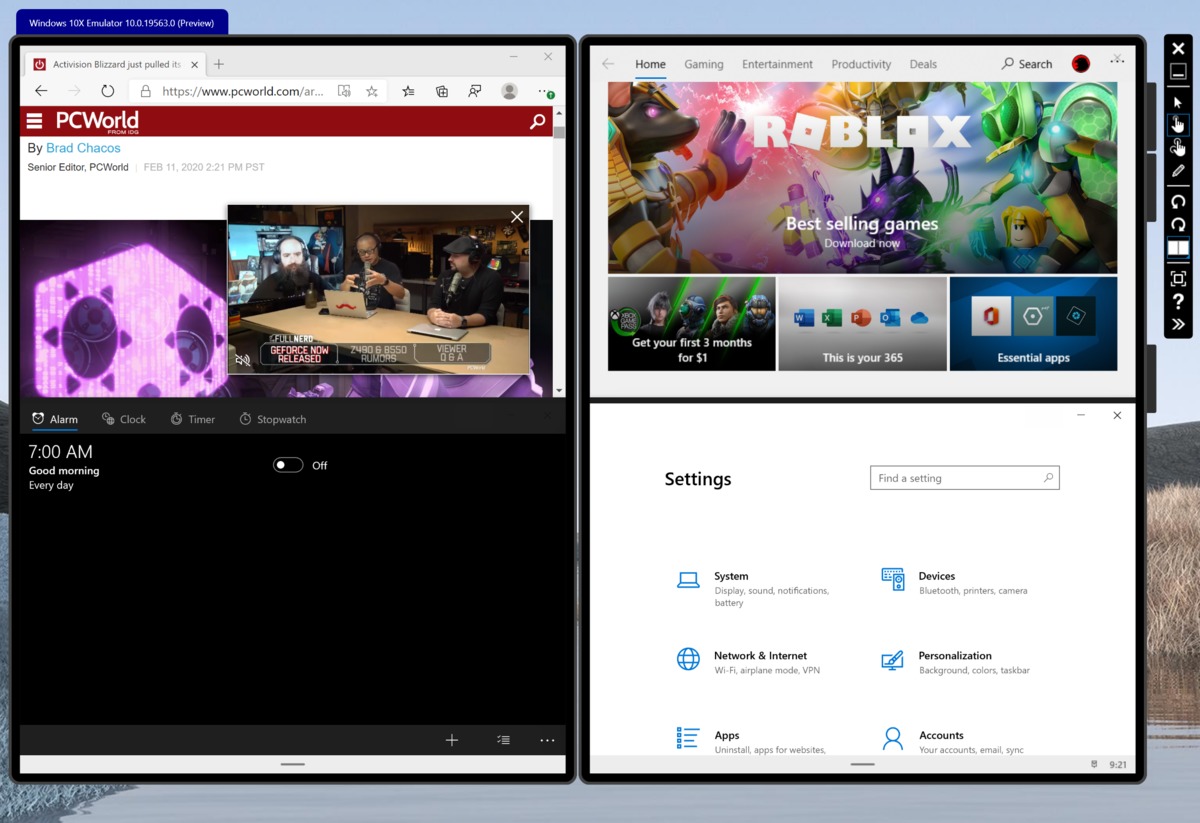
Windows 10X允许您将应用捕捉到角落,并用四个不同的窗口填充空间。我的口味有点拥挤,但是可以用。
当然,有局限性。应用程序将填充每个窗格。将一个应用程序拖到上角将占满该窗格的一半,总共四个应用程序。(当然,Surface Neo的相对较小的尺寸可能会直接阻止使用过多的应用程序。)在这里添加第二个屏幕即可带来一些真正的价值。
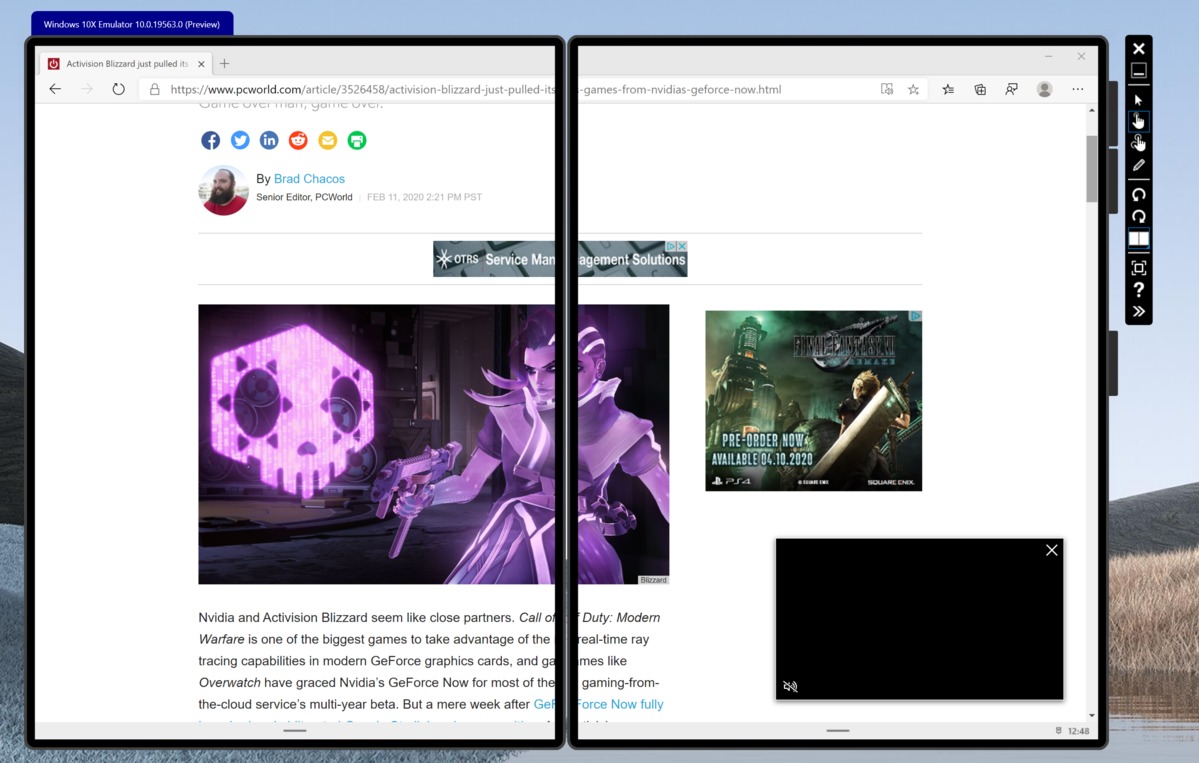
跨两个Windows 10X屏幕跨越一个中间有缝隙的网页将需要一定的忍耐力。
选择也很重要。由于两个窗格之间存在物理间隙,因此以“书本”模式查看的网页看起来很糟糕。但是在“笔记本电脑”或双屏横向模式下,我发现它的容忍度要高得多。尽管微软展示了Windows 10X,并且使用了两个窗格以杂志格式显示内容(“书本”布局的左侧窗格中的一个页面,以及右侧窗格中的另一页),但我无法确定了解如何进行这项工作。
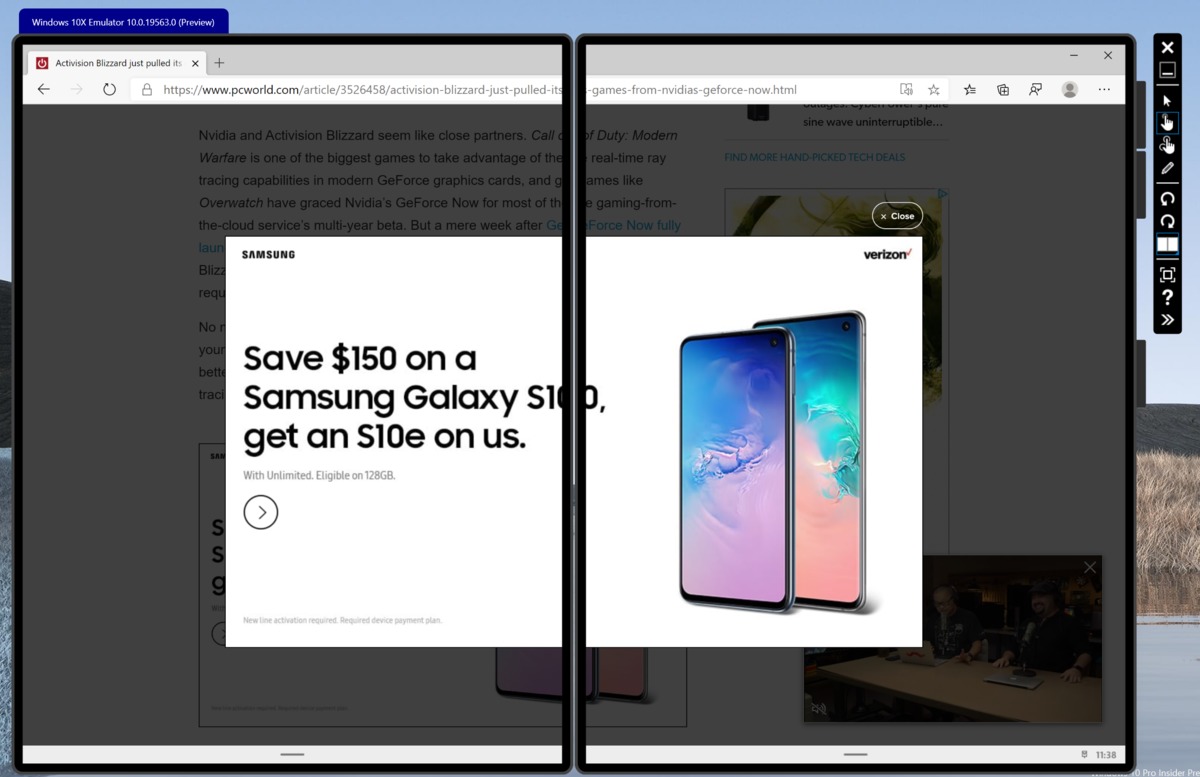
Windows 10X Edge也不具备桌面浏览器的全部功能-尚无广告拦截器。
某些Windows应用程序的设计根本无法跨越双屏。以“照片”应用为例。理想情况下,您将能够在一个屏幕上显示一系列照片,而在另一屏幕上编辑其中一张照片。但是不幸的是,这不是Windows 10X中的行为,这令人沮丧。
Wonder Bar,Wunderbar!
但是,让我们在应得的信誉中给予荣誉:Windows 10X还包含一些令人愉悦的功能。首先,我真的非常喜欢Wonder Bar的纯粹实用程序,当折叠Surface Surface Neo的物理键盘以覆盖其中一个屏幕的一部分时,Microsoft留下的屏幕空间就是Microsoft的名称。微软在将表情符号,kaomoji以及建议输入的单词填充到Wonder Bar方面做得很出色,所有这些自然都适合移动键盘体验。在Windows 10中,这些选项隐藏在快捷方式和键盘命令后面。

Windows 10X Wonder Bar看上去很忙,但是您也可以将其设置为显示任何内容,甚至剪贴板。
菜单选项还使Wonder Bar可以填充GIF,公式,甚至还有专用于手写电子墨水的空间。您甚至可以查看存储在剪贴板中的片段。即使在Microsoft的仿真器中使用它看起来也很有趣,我真的希望它能在现实生活中交付商品。
与Windows 10一样,Windows 10X在右下角放置一个“操作中心”,在安装新应用程序时或大概在您收到电子邮件时会弹出通知。但是该图标太小了,只有在单击该图标时,它才会显示出一小部分捷径,用于调整声音,亮度,配置远程显示等。
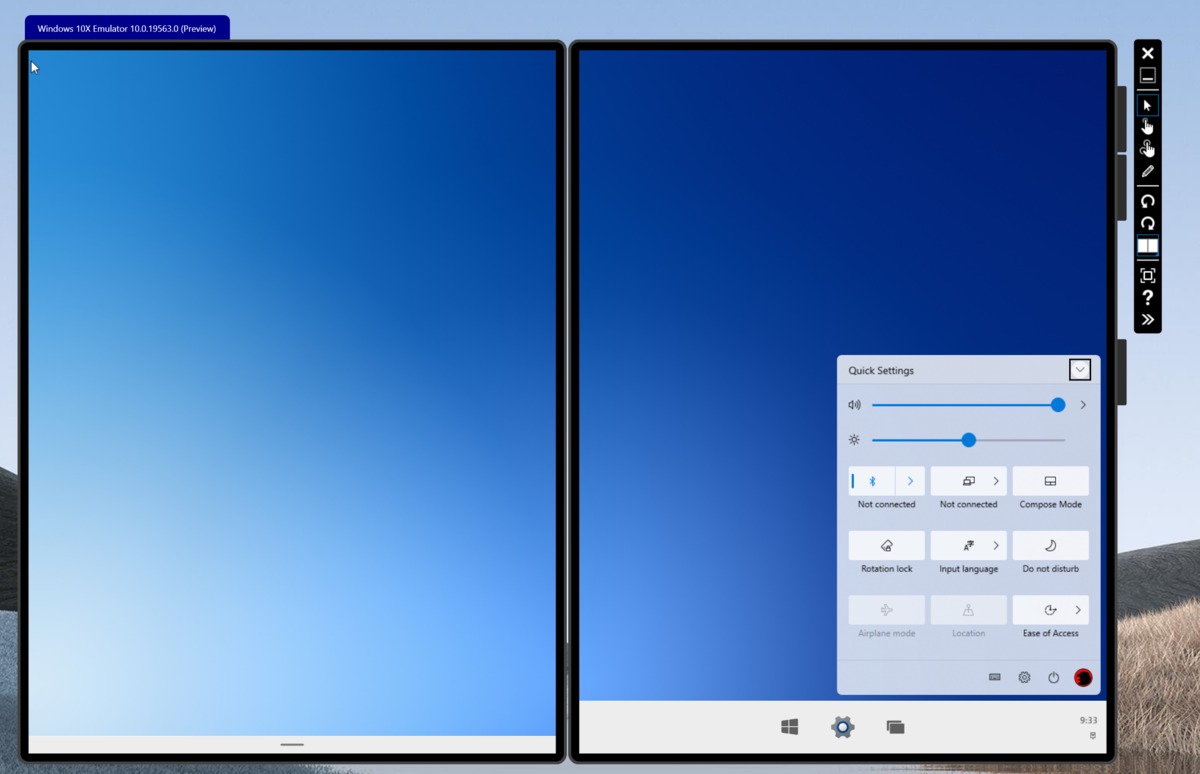
微软的Windows 10X有一个熟悉的操作中心,但是打开它的图标很小。就是时钟下方右下角的小污点。
应用不完全在这里
难题的最后一部分是Windows 10X如何处理旧版Win32应用程序。因为Windows 10X继承了Windows 10 S中受信任的应用程序模型,所以Microsoft希望您从Windows应用商店中运行应用程序,但还允许签名的应用程序以及具有良好“信誉分数”的应用程序。但是,旧版Win32应用程序被放逐到一个新的Win32容器中,该容器以与虚拟机不太一致但很接近的方式隔离它们。可以通过应用程序本身的“代理”版本来访问它们,这些版本本质上远程连接到Win32容器中存储的实际应用程序。
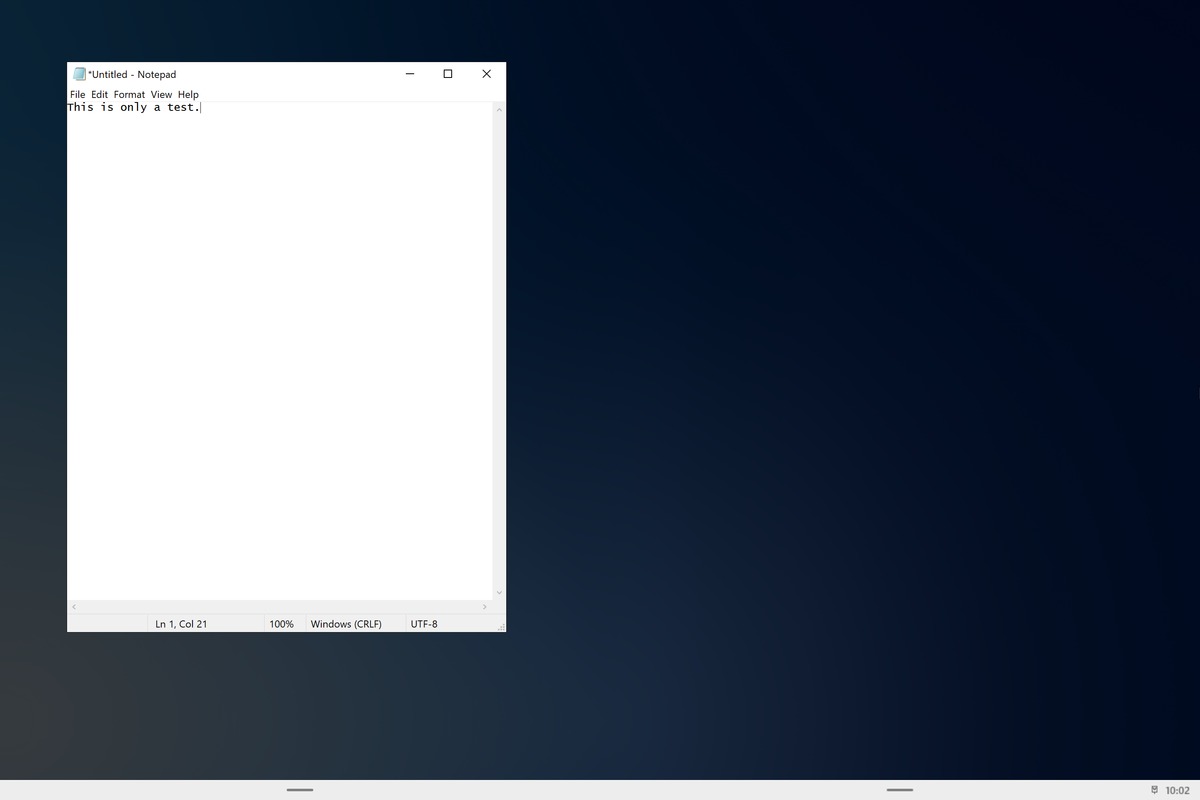
目前,记事本是Microsoft包含在此极早版本的Windows 10X中的唯一书写应用程序。
未在Windows 10 S下运行的应用程序(例如,记事本和命令行)当前在Windows 10X下运行,在模拟器中通过变暗的背景在视觉上表示出来,在某些情况下,还显示一个小标头顶部指出Windows 10X正在启动代理应用程序。但是,其他应用程序(例如Slack)没有运行,或者至少通过代理启动的速度如此之慢,以至于我在流程完成之前就放弃了。当然,这是早期的日子,尽管应用程序开发人员实际上将需要启动并运行他们的应用程序以对其进行测试。
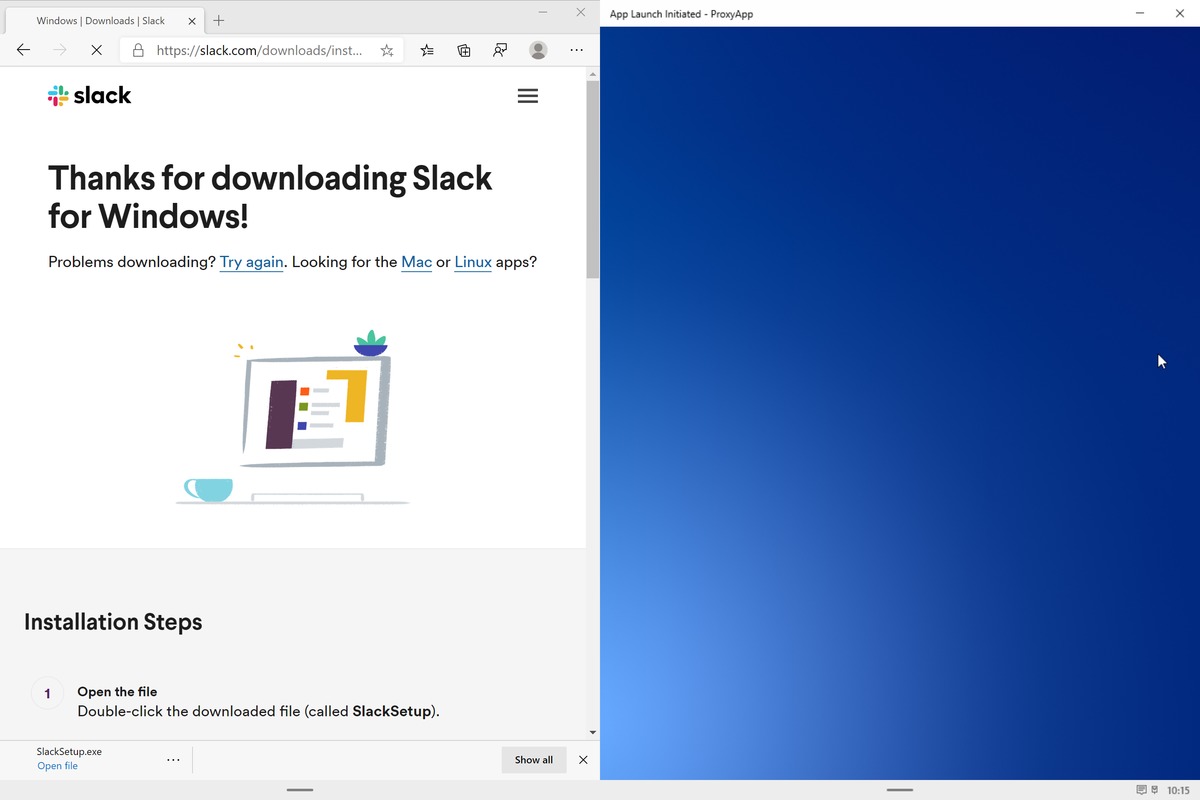
我尝试下载Slack的32位,64位和Windows应用商店版本,但是在Windows 10X下没有任何启动。
您希望看到的其他应用程序(即Microsoft Office)尚未出现。甚至没有一个写字板版本。
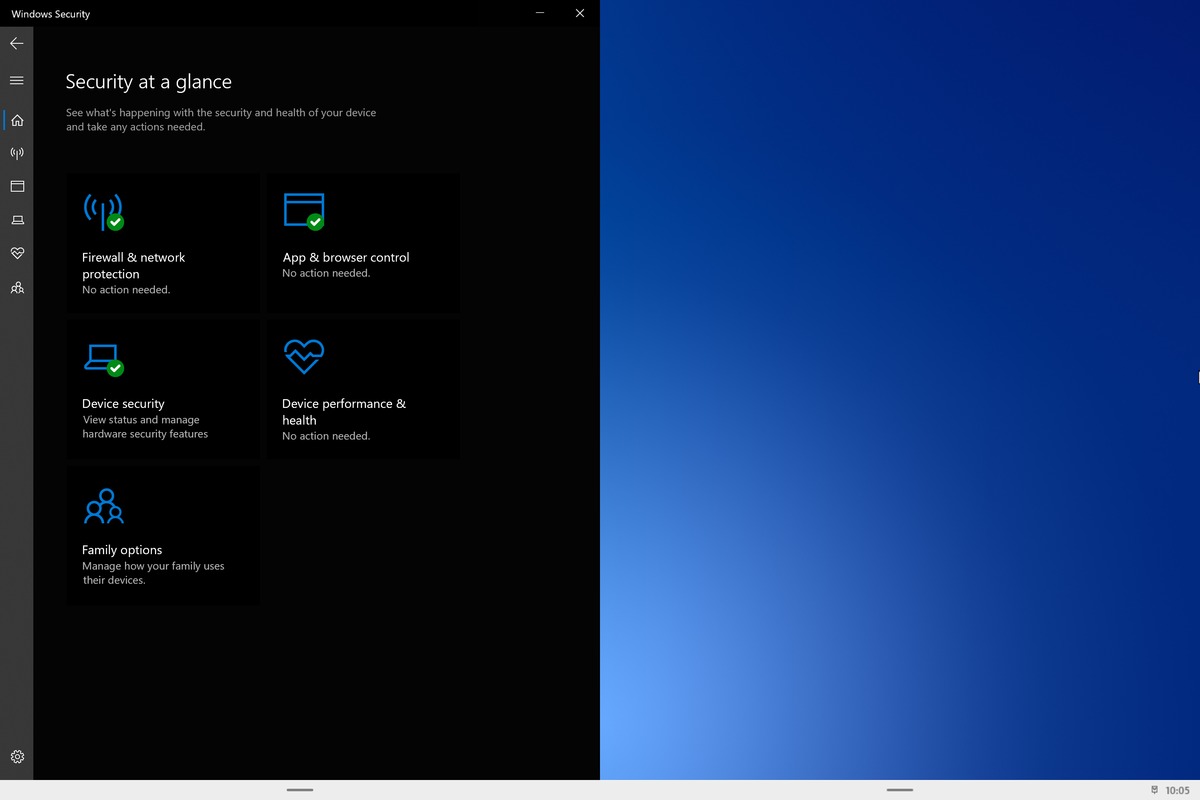
在Windows 10X下,Windows Defender看起来与Windows 10下有所不同。
微软似乎对Windows 10X受信任的应用程序模型不必使用防病毒软件充满信心。Windows 10X的仿真版本中均未出现Windows Defender或任何其他防病毒程序。
美好的未来
我仍然不完全了解微软的Surface Neo到底是什么,或者为什么有人应该喜欢它而不是传统的笔记本电脑。但是,如果微软走出困境,将其作为Surface Go的某种替代品,则可能会有所作为。
Windows 10X肯定会补充Windows 10,而不是取代它。长期使用Windows的笨拙的用户会怀疑Win32 Container应用程序,并抱怨实质上是沙盒应用程序的潜在性能损失。不管。微软在Windows 10X中向我们展示的东西看起来令人惊讶。现在,我们希望双屏硬件 和软件能够在假期中及时到位。
校正/澄清:虽然显然无法手动将应用程序窗口调整为自定义尺寸,但是您可以将窗口化的应用程序对齐到屏幕的一角,从而在双屏设备上允许四个应用程序。
相关阅读
win7系统排行
热门教程